Kas soovid oma video ja helikvaliteeti iMovieis kiiresti ja lihtsalt parandada? Mõne hiireklõpsuga saad kasutada iMovie nõiavarded, et oma klippe optimeerida, ilma et peaksid sügavale tehnilisse detailidesse minema. See juhend viib sind samm-sammult protsessist läbi ja näitab, kuidas saavutada parimaid tulemusi.
Olulisemad tähelepanekud
- iMovie nõiavard aitab automaatselt parandada video- ja helikvaliteeti.
- Kõik kohandused on läbipaistvad ja neid saab igal ajal tagasi seadistada.
- Manuaalne kohandamine on samuti võimalik, kui sul on eelistusi.
Samm-sammult juhend
Samm 1: Klipi valimine
Enne parandamise alustamist vali klipp, mille kvaliteeti soovid parandada. Veendu, et klipp on ajajoone peal märgitud, et iMovie saaks teha õigeid kohandusi.
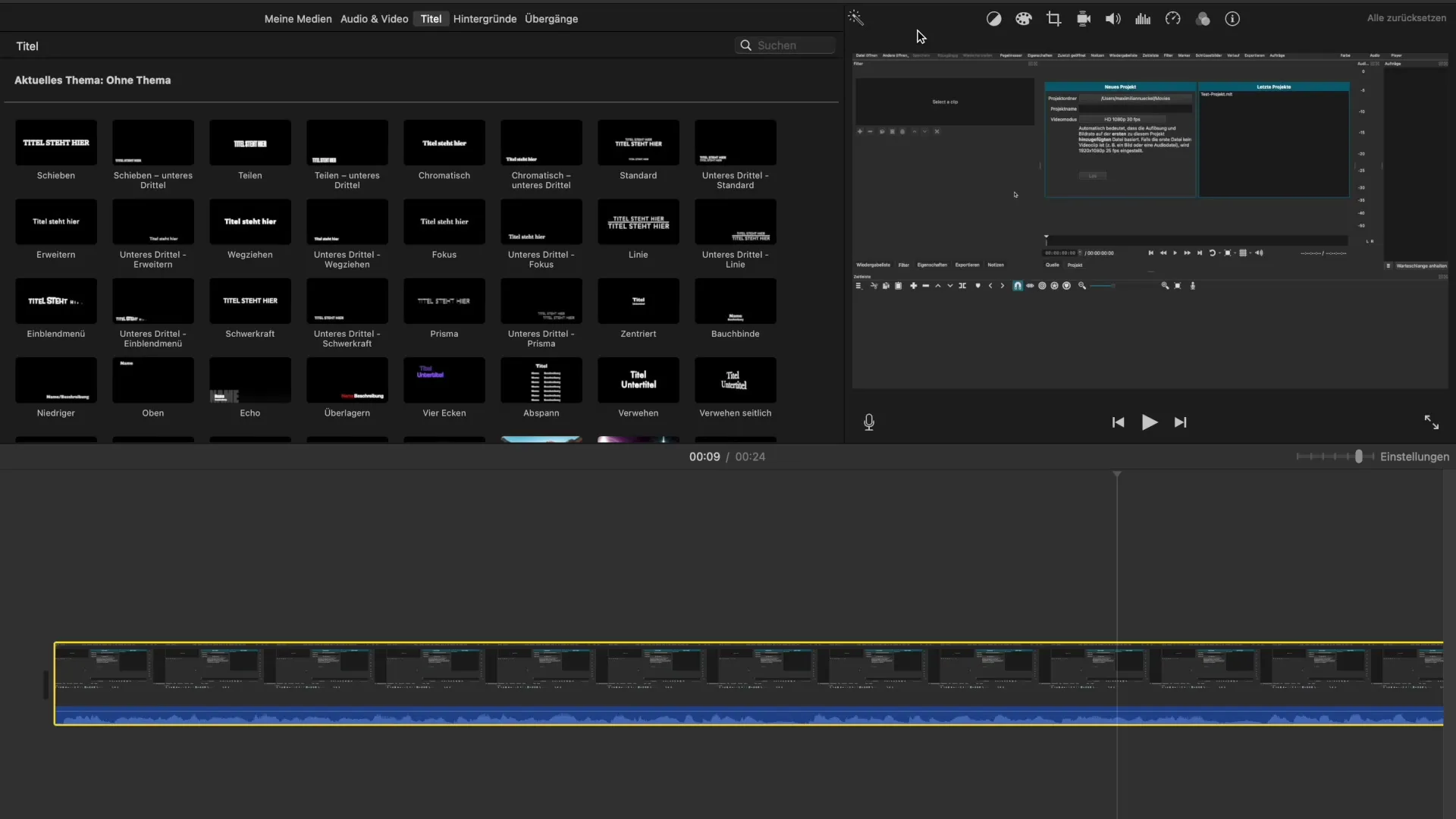
Samm 2: Nõiavarde aktiveerimine
Nüüd tuleb lihtne osa: liigu hiirega nõiavarre nupu peale tööriistaribal. Kui sa sellele liigud, näidatakse sulle vihjet, et valitud klipi video- ja helikvaliteeti saab automaatselt parandada. Klõpsa ühel korral nõiavarde peal, et alustada automaatset analüüsi.
Samm 3: Kvaliteedi analüüs
Kui iMovie sinu klippi analüüsib, hindab tarkvara erinevaid aspekte nagu värvitoonid ja helitasemed. Analüüsi lõpule viimine võib võtta paar sekundit, seega ole kannatlik. Pärast analüüsi näed, millised muudatused on tehtud.
Samm 4: Tulemuste ülevaatus
Pärast analüüsi kuvatakse sulle kohandused. Sa saad visuaalselt vaadata muudatusi, mis on tehtud värvikorrektuuride, helitugevuse ja võimalike teiste aspektide osas. Pane tähele värvimuudatusi, kuna need võivad sinu video visuaalset atraktiivsust oluliselt suurendada.
Samm 5: Kohanduste vastuvõtmine või tagasi seadmine
Kui oled muudatustega rahul, saad need säilitada. Kui mitte, siis kasuta tagasi seadistamise funktsiooni, et taastada algsed seaded. Sa saad tagasi seada kas ainult teatud kohandusi või kogu protsessi korraga "Tagasi seadmine" nupuga.
Samm 6: Manuaalsed kohandused (valikuline)
Kui sul on tunne, et automaatsed kohandused ei vasta sinu vajadustele, saad ka manuaalselt sekkuda seadistustesse. Selleks mine läbi iga kohandamisvõimaluse, nagu värvikorrektuur, müra vähendamine ja helitugevus. Siin saad seada täiuslikud väärtused, et need vastaksid sinu stiilile.
Samm 7: Kvaliteedi kontrollimine
Enne kui jätkad oma redigeeritud videoga, vaata tulemus eelvaates üle. See aitab sul kindlaks teha, kas muudatused vastavad sinu ootustele. Otsi võimalikke visuaalseid või helilisi parandusi.
Samm 8: Projekti eksportimine
Kui oled kõikide muudatustega rahul, eksporti oma projekt. Salvesta see soovitud kvaliteedis ja jaga seda teiste platvormidega või salvesta kohapeale.
Kokkuvõte - Optimaalne video- ja helikvaliteedi parandamine iMovie's
Kui soovid oma video kvaliteeti iMovie's parandada, kasuta kõige paremini nõiavarre automaatset funktsiooni. See funktsioon analüüsib ja optimeerib video- ja helikvaliteeti lihtsalt. Kui automaatsed kohandused ei piisa, on sul endiselt olemas manuaalsed võimalused.
Küsimused ja vastused
Kuidas nõiavarre iMovie's töötab?Nõiavarre analüüsib sinu klippi ja soovitab kohandusi video- ja helikvaliteedis.
Kas ma saan automaatseid kohandusi tagasi seada?Jah, saad kasutada tagasi seadistamise funktsiooni, et muudatused tühistada.
Mida teha, kui automaatsed kohandused mulle ei meeldi?Siis saad kasutada manuaalseid kohandusi, et iga aspekt ise optimeerida.
Kuidas mõjutavad värvikorrektuurid minu videot?Värvikorrektuurid võivad oluliselt suurendada visuaalset atraktiivsust ja muuta pildid elavamateks.
Kas mul on vaja tehnikaid video kvaliteedi parandamiseks?Ei, iMovie pakub lihtsaid tööriistu, mis aitavad sul ilma tehniliste teadmisteta kvaliteeti parandada.


